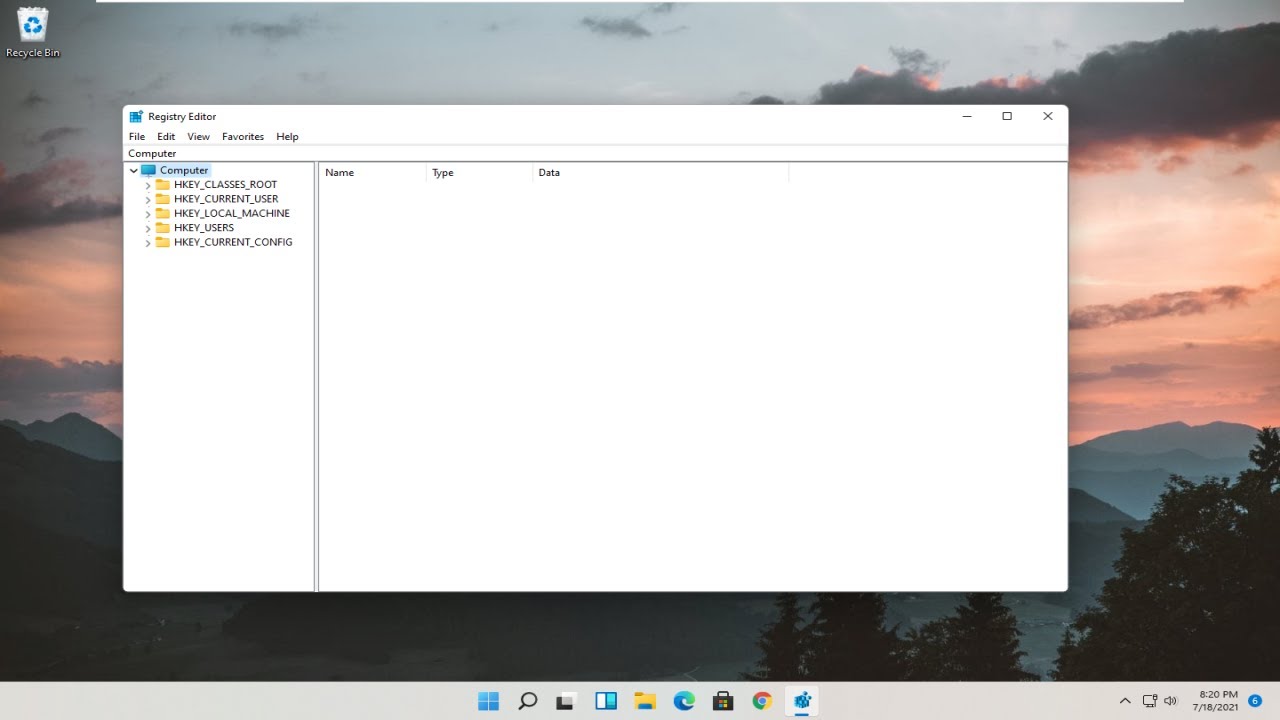
En este tutorial les mostraré cómo reparar o restablecer Cortana en su ordenador con Windows 11 si no está funcionando correctamente. Todo el proceso es bastante sencillo, así que sin más preámbulos, ¡vamos a empezar!
Lo primero que deben hacer es hacer clic derecho en el botón de inicio de Windows y seleccionar Configuración. Luego, en el lado izquierdo, seleccionen la opción Aplicaciones y, a continuación, busquen Cortana en el campo de búsqueda. Debería aparecer como el resultado más relevante. Hagan clic en el icono de los tres puntos al lado y seleccionen Opciones avanzadas.
Asegúrense de que el micrófono esté activado en esta sección y, a continuación, desplácese hacia abajo hasta encontrar la opción de restablecer. Si la aplicación no funciona correctamente, podemos intentar repararla. El restablecimiento no afectará los datos de la aplicación. Solo seleccionen la opción de reparación.
Con suerte, una vez que reinicien su ordenador, el problema debería resolverse. Si no es así, pueden intentar restablecer Cortana. Esto eliminará permanentemente los datos de la aplicación en el dispositivo, incluyendo sus preferencias y detalles de inicio de sesión. Nuevamente, seleccionen la opción de restablecimiento.
Les recomendaría restaurar su ordenador y luego intentar abrir Cortana nuevamente. Con suerte, esto solucionará sus problemas.
Como siempre, gracias por ver este breve tutorial. Espero que les haya sido útil y espero verlos en el próximo tutorial. ¡Hasta luego!
